
Configurarea rapidă a serverului FTP
Vom lua în considerare configurarea serverului FTP ProFTPD. Potrivit experților, acest server este cel mai flexibil în configurație. Vom instala două pachete: proftpd și gproftpd, adică Server FTP și mediu grafic pentru personalizare. Voi face acest lucru prin intermediul bootloader-ului Ubuntu:
În consola apare o selecție de configurație.
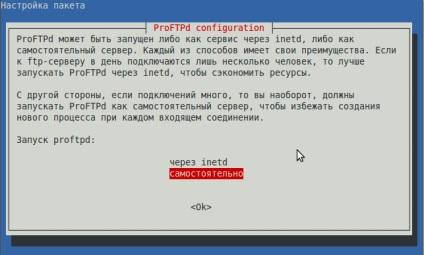
GTK prin APT nu a putut fi instalat, nu este în depozit, trebuie să adăugați separat o sursă, așa că nu am furat, dar am descărcat-o prin Centrul de aplicații Ubuntu.
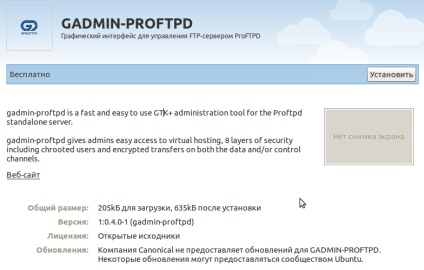
După instalare, serverul este aproape gata de lucru. Trebuie doar să fie pornit (în mod implicit este adăugat la autorun, deci după repornirea acestei comenzi nu este necesară):
Serverul FTP va cere numele de utilizator și parola. Este necesar să introduceți numele utilizatorului înregistrat pe computerul respectiv (mai degrabă, pe serverul FTP). După aceasta, veți putea accesa directorul de domiciliu al utilizatorului, care va fi directorul rădăcină pentru dvs., adică nu veți putea ieși în afara acestui director. Acest lucru se face din motive de securitate, astfel încât nimeni să nu poată accesa sistemul de fișiere al serverului.
Această configurație a serverului nu este foarte convenabilă. Când trebuie să oferiți utilizatorilor acces la directoarele lor de acasă, totul este bine. Dar să presupunem că vrem să facem colecția noastră de filme accesibile tuturor utilizatorilor rețelei. Puteți, bineînțeles, să le scrieți în directorul dvs. de acasă și apoi să le dați tuturor un nume de utilizator și o parolă, însă această configurație este nedorită din punct de vedere al securității - toți vor putea să citească aceste fișiere și nu numai să le citească, ci să le schimbe și chiar să le ștergă. Prin urmare, este mult mai rațional să oferim tuturor utilizatorilor accesul anonim la colecția de filme. Toată lumea poate descărca un film, dar nimeni nu poate elimina nimic.
Fișierul de configurare principal pentru serverul ProFTPD este / etc / proftpd / proftpd. conf. În mod implicit, fișierul de configurare nu specifică toate opțiunile disponibile, deci trebuie să executați programul gproftpd pentru a crea un fișier de configurare complet.
Sau prin meniul Aplicații → Utilitare sistem → GADMIN-PROFTPD. La prima pornire, programul ne spune că fișierul de configurare nu are multe opțiuni și vă va sugera crearea unui fișier de configurare cu drepturi depline.
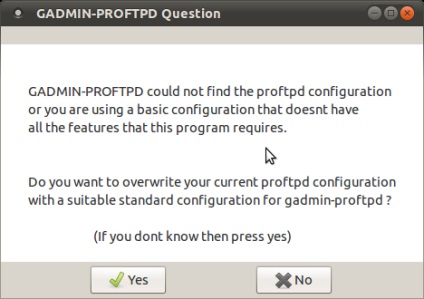
În partea de sus a ferestrei de configurare a serverului FTP sunt butoanele de administrare a serverului.
Activare / Dezactivare - informează despre starea serverului (butonul verde indică faptul că serverul rulează);
În fila Servere, puteți gestiona servere diferite, dacă mai multe sau mai precis editați fișierele de configurare. Eu, de exemplu, voi avea doar un singur server.
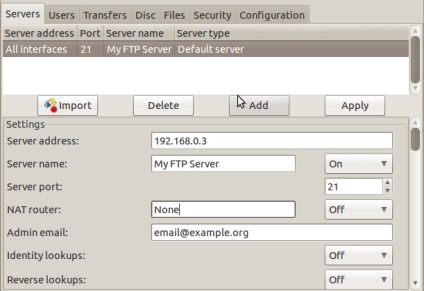
Să examinăm celelalte file ale programului de configurare:
- Utilizatori - vă permite să gestionați utilizatorii serverului selectat;
- Transferuri - informații despre utilizarea serverului selectat;
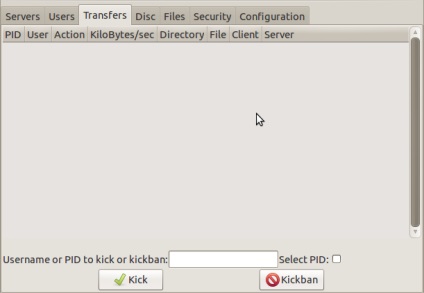
- Disc - informații despre utilizarea spațiului de pe computerul local;
- Fișiere - permite generarea fișierelor de statistici ale serverului;
- Configure (Configurare) - vă permite să editați fișierul de configurare al serverului;
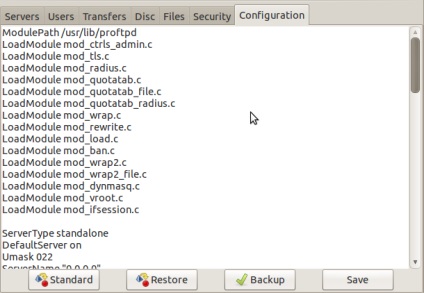
- Securitate - informații legate de securitatea serverului.
Furnizarea accesului anonim
Să presupunem că o colecție de filme și alte fișiere uriașe va fi localizată în directorul / var / ftp / pub. Apoi, secțiunea anonimă a fișierului de configurare proftpd. conf va arăta astfel (îl puteți adăuga la sfârșitul fișierului):
Acum, orice utilizator se poate conecta la server folosind un nume de utilizator anonim și orice e-mail ca parolă. Aceștia vor accesa fișiere din directorul / var / ftp / pub. Fișierele pot fi descărcate, toate celelalte acțiuni (modificare, ștergere) sunt interzise și încărcarea fișierelor pe server este interzisă. Dacă doriți să permiteți încărcarea fișierelor pe server, apoi la sfârșitul secțiunii Anonim (înainte de ) trebuie să adăugați următoarea secțiune:
Utilizatorii vor putea naviga în directorul / var / ftp / pub / incoming și pot încărca fișiere noi în el.
După efectuarea modificărilor în fișierul de configurare, faceți clic pe butonul Salvare și reporniți serverul: